w7怎么提高电脑开机速度
发布时间:2017-05-12 18:42
有时候,我们使用w7电脑会想要提高开机速度的问题,有些用户不知道怎么做,该如何解决w7提高电脑开机速度这个难题呢?下面是小编收集的关于w7提高电脑开机速度的步骤,希望对你有所帮助。
w7提高电脑开机速度的解决步骤
首先找到windows 7开始运行--在运行命令框中输入:msconfig 回车确认进入系统配置实用程序 或 Win + R 弹出运行命令框输入:msconfig ,点击确认,本文使用 win+R
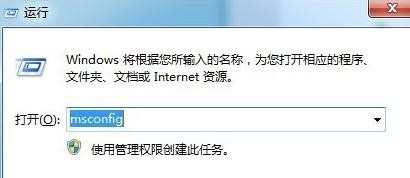
点击确认后,弹出的对话框中,需要关闭掉一些不需要开机启动的程序或应用,以及简单设置下相关参数
首先在“系统配置”窗口中的“引导”选项卡里,我们看到一个“超时”,这里默认的时间是30秒,我们修改为“3”
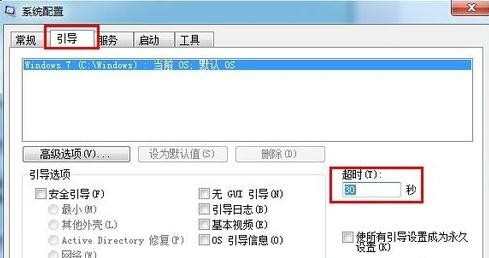
然后点击“高级选项”,在“处理器数”下拉选项中选“2”,勾选“最大内存”,系统会自动检测数值,这里的数字无需修改,点击确定,进入下一步
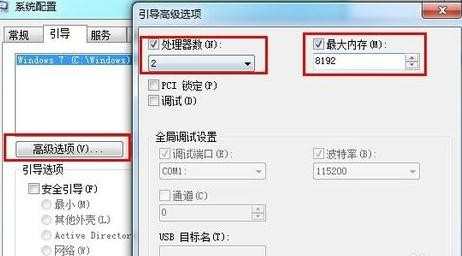
进入“工具”选项卡,选择“更改UAC设置”来更改用户账户控制设置,这里点击“启动”,设置完msconfig确定后退出,会提示你重新启动 系统,选择重新启动即可
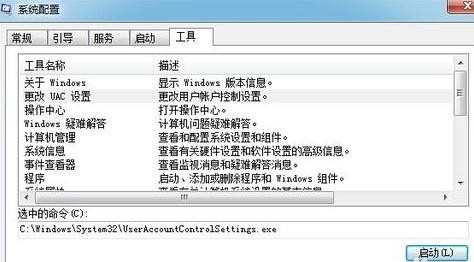
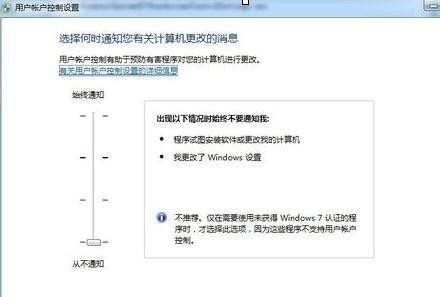


w7怎么提高电脑开机速度的评论条评论